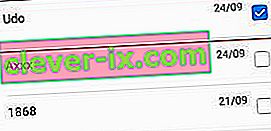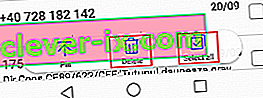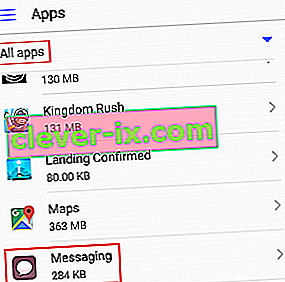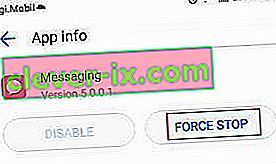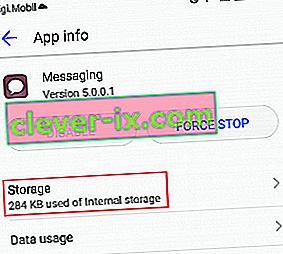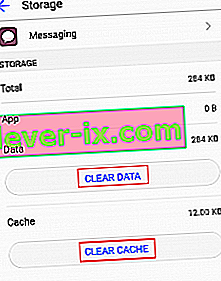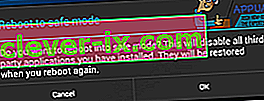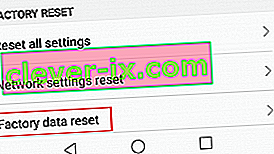Nic neublíží víc, než utratit téměř 1 000 $ za novou vlajkovou loď, jen abyste zjistili, že nemůžete posílat textové zprávy. „Bohužel, messaging přestala error“ nerozlišuje mezi zařízeními. Tuto chybovou zprávu můžete vidět u všech výrobců od Samsungu po HTC a Huawei.

Problém s touto chybou spočívá v tom, že přesná příčina je obtížná přesně určit. Tuto chybu uživatelé obvykle dostanou, když se pokusí odeslat SMS nebo zobrazit příchozí text. Někteří majitelé Androidů však hlásili, že tato chybová zpráva se zobrazuje náhodně, když aplikace pro zasílání zpráv tiše běží na pozadí. Existují také případy, kdy se aplikace pro zasílání zpráv jednoduše zavře, aniž by zobrazila chybovou zprávu.
Než se dostaneme k upevňovací části, pojďme se podívat na nejčastější viníky, které spustí tuto chybu:
- Akumulace mezipaměti aplikace Zprávy
- Konflikt softwaru s jinou aplikací pro správu SMS
- Závada firmwaru
- Špatně provedená aktualizace OS
Pokud tímto problémem trpíte, jste na správném místě. Níže máte kolekci metod, díky kterým se u mnoha uživatelů podařilo odstranit chybu „Bohužel se zasílání zpráv zastavilo“ . Doporučuji začít s první metodou a postupovat dolů, dokud nenajdete opravu, která vám bude vyhovovat. Pojďme začít!
Metoda 1: Provedení simulovaného vyjmutí baterie
Simulované vyjmutí baterie je ekvivalent fyzického vyjmutí baterie z telefonu. Tato funkce je určena pro telefony, které mají nevyjímatelnou baterii, ale stejně dobře funguje i na telefonech s tradičními bateriemi. Pokud můžete vyjmout baterii, je to totéž.
Někteří uživatelé Samsungu uvedli, že po provedení simulovaného vyjmutí baterie se přestala zobrazovat zpráva „Bohužel se zasílání zpráv zastavilo“ . Kroky se mohou lišit v závislosti na výrobci. U většiny telefonů můžete simulované vyjmutí baterie spustit podržením tlačítka napájení po dobu delší než 10 sekund (nebo dokud obrazovka nezčerná). Pokud to nefunguje, zkuste podržet tlačítko napájení + tlačítko pro snížení hlasitosti a zkontrolujte, zda to funguje .
Jakmile se vám podaří pomocí této metody restartovat telefon, znovu jej zapněte a zkontrolujte, zda se problém opakuje.
Metoda 2: Odstranění složky se zprávami (starší verze systému Android)
Pokud hodně píšete, je pravděpodobné, že trpíte přetížením zpráv, které způsobují selhání aplikace Zprávy. Mějte však na paměti, že SMS zabere jen velmi málo místa, takže s největší pravděpodobností nejde o problém s úložištěm, ale spíše o závadu softwaru. Tato následující oprava se osvědčila pouze v zařízeních se systémem Android Kit Kat nebo nižším. Ale i když používáte novější verzi, stojí to za to.
Jsem si vědom, že někteří z vás tento trik nebudou schopni provést. Pokud se chybová zpráva zobrazí ihned po otevření aplikace Zprávy, přejděte na metodu 3 . Pokud se můžete dostat dovnitř aplikace pro zasílání zpráv, musíte udělat následující:
- Otevřete aplikaci pro zasílání zpráv .
- Klepněte a podržte SMS (neotvírejte ji).
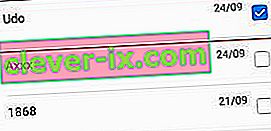
- Jakmile se objeví nabídka pro výběr, klepněte na Vybrat vše . U některých verzí systému Android bude volba Vybrat vše skrytá v nabídce akcí (ikona se třemi tečkami).
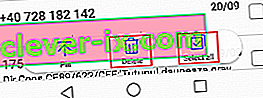
- Klepněte na Odstranit .
- Restartujte zařízení a zkontrolujte, zda se znovu zobrazí chybová zpráva.
Metoda 3: Vynutit zavření aplikace pro zasílání zpráv
Než odstraníme všechna data aplikace, začněme vynuceným zavřením aplikace Messaging a uvidíme, jestli se jí aplikace podaří vytvořit instanci bez chybové zprávy. Musíte udělat následující:
- Přejděte do Nastavení> Aplikace (Aplikace> Správce aplikací) a vyberte filtr Všechny aplikace .
- Přejděte dolů a klepněte na Zprávy .
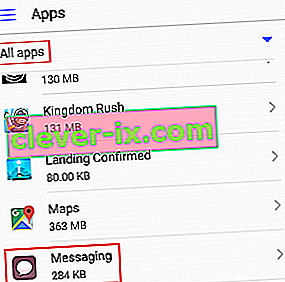
- Klepněte na Vynutit zavření (Vynutit zastavení) a počkejte, až bude volba zašedlá.
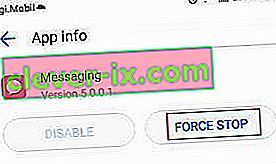
- Znovu otevřete aplikaci Zprávy a zkontrolujte, zda se problém opakuje.
Metoda 4: Vymazání dat a mezipaměti z aplikace Messaging
Jedná se o jednu z metod s nejvyšší mírou úspěšnosti. Pokud problém pochází z aplikace Zprávy, provedením následujících kroků chyba zmizí. Nebojte se, vaše SMS se tím neodstraní, ale můžete si s nimi pro jistotu udělat zálohu. Co dělat:
- Přejděte do Nastavení> Aplikace (Aplikace> Správce aplikací).
- Vyberte filtr Všechny aplikace a přejděte dolů do aplikace Zprávy .
- Vyberte úložiště .
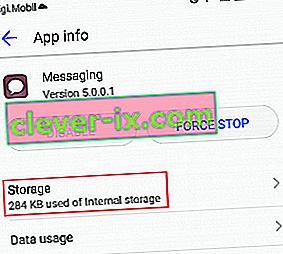
- Klepněte na Vymazat data a počkejte, až bude možnost zašedlá.
- Klepněte na Vymazat mezipaměť a počkejte, až se zobrazí 0,0 KB.
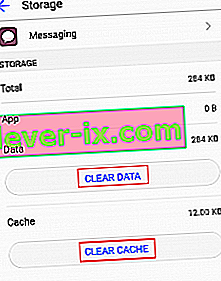
- Restartujte zařízení a znovu otevřete aplikaci Zprávy .
Metoda 5: Použití nouzového režimu k určení konfliktu softwaru
Pokud spustíte telefon v nouzovém režimu, nebude možné spustit všechny aplikace třetích stran. To nám bude sloužit k tomu, abyste nás informovali, pokud je chybová zpráva způsobena softwarem, který jste nedávno nainstalovali.
Mezi některými aplikacemi pro správu SMS a integrovaným klientem pro zasílání zpráv existují známé softwarové konflikty. Pokud se v nouzovém režimu nezobrazí chybová zpráva, budete muset odinstalovat. Zde jsou přesné kroky, které musíte podniknout:
- Stiskněte a podržte tlačítko napájení, dokud se nezobrazí nabídka.
- Stiskněte a podržte ikonu Vypnout, dokud se nezobrazí skryté vyskakovací okno.
- Když se zobrazí zpráva s dotazem, zda chcete restartovat v nouzovém režimu , klepněte na Ok .
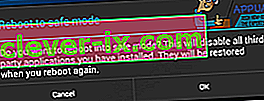
- Počkejte, až se zařízení restartuje v nouzovém režimu . Můžete to potvrdit zaškrtnutím, pokud máte ikonu Bezpečný režim v pravé dolní části obrazovky.

- Po úplném spuštění nouzového režimu zkuste znovu otevřít aplikaci Zprávy. Pokud se zpráva zobrazí znovu, přejděte na metodu 6 . Pokud se nezobrazí, pokračujte níže uvedenými kroky.
- Nyní přejděte do Nastavení> Aplikace (Aplikace> Správce aplikací) a vyberte filtr Všechny aplikace .
- Přemýšlejte o aplikacích, které jste nainstalovali, v době, kdy se poprvé objevila chyba. Odinstalujte všechny aplikace, o kterých si myslíte, že by mohly způsobit konflikt. Pokud máte další aplikaci pro správu SMS, odinstalujte ji také.
- Restartujte zařízení. Váš Android by se měl spustit zpět do normálního režimu.
- Znovu otevřete aplikaci Zprávy a zkontrolujte, zda chybová zpráva zmizí.
Metoda 6: Vymazání oddílu mezipaměti z režimu obnovení
Je zcela možné, že aktualizace operačního systému mohla mít potíže s některými oprávněními a usnadnit zjevení chyby „Bohužel se zasílání zpráv zastavilo“ . Je běžné, že se aktualizace softwaru operačního systému po zavedení nového firmwaru pokazí s některými mezipaměťmi aplikací. Pokud byly výše uvedené metody neúspěšné, zkuste vymazat oddíl mezipaměti. Zde je postup:
Poznámka: Mějte na paměti, že kroky pro přechod do režimu obnovení se mohou u jednotlivých zařízení lišit. Pokud vás níže uvedené kroky nepřenesou do režimu obnovení , proveďte online vyhledávání „jak vstoupit do režimu obnovení + * YourPhoneModel *“
- Vypněte zařízení úplně.
- Stiskněte a podržte tlačítko zvýšení hlasitosti + tlačítko Domů + tlačítko napájení . Pokud vaše zařízení nemá tlačítko Domů, zkuste podržet pouze tlačítko Napájení + tlačítko pro zvýšení hlasitosti .
- Ihned poté, co telefon zavibruje, uvolněte tlačítko Napájení, ale stále přidržujte ostatní tlačítka.
- Jakmile se zobrazí obrazovka pro obnovení systému Android , uvolněte zbývající tlačítka.

- Pomocí kláves hlasitosti přejděte dolů a zvýrazněte vymazaný oddíl mezipaměti .

- Stisknutím tlačítka Napájení jej vyberte a potvrďte.
- Počkejte, až se proces dokončí. Na konci budete vyzváni k restartování zařízení. Opětovným stisknutím tlačítka napájení zahájíte restart.
- Po opětovném spuštění zařízení otevřete aplikaci Zprávy a zkontrolujte, zda se problém opakuje.
Metoda 7: Použití alternativní aplikace pro správu SMS
Pokud byly výše uvedené metody neúspěšné a nemáte zájem o používání integrované aplikace pro zasílání zpráv, můžete přejít na řešení jiného výrobce. V případě, že jste rozhodnuti obnovit funkčnost výchozí aplikace pro SMS, přejděte na poslední metodu.
Abychom vám pomohli vybrat nejlepší možné řešení, vytvořili jsme seznam s nejzkušenějšími aplikacemi pro správu SMS. Některé z nich mají mnohem více alternativ přizpůsobení než výchozí aplikace pro Android, takže to považujte za vylepšení. Stačí nainstalovat jednu z následujících aplikací a nastavit ji jako výchozí aplikaci pro zasílání zpráv.
Poznámka: Pokud si nechcete instalovat další aplikaci pro účely SMS, můžete pro přístup ke svým SMS použít Facebook Messenger. Ujistěte se však, že máte nejnovější verzi aplikace.
- Zprávy pro Android
- Chromp SMS
- Textra
- Pulzní SMS
- QKSMS
Metoda 8: Provedení obnovení továrního nastavení
Pokud jste se dostali úplně dolů bez úspěšné opravy, poslední možností je provést obnovení továrního nastavení. Dobrou zprávou je, že to váš problém pravděpodobně vyřeší na neurčito. Než s tím budete pokračovat, měli byste vědět, že obnovení továrního nastavení vymaže všechna osobní data, která se na SD kartě nenacházejí. Pokud neprovedete zálohu, budou ztraceny všechny vaše fotografie, videa, hudba, kontakty a SMS. Obnovení továrního nastavení provedete takto:
- Přejděte do Nastavení a přejděte dolů na Zálohování a resetování .
- Klepněte na Zálohovat a obnovit a ujistěte se, že je povoleno Zálohovat moje data . Pokud tomu tak není, zaškrtněte políčko vedle možnosti.

- Přejděte dolů a klepněte na položku na tovární data resetu .
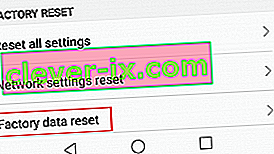
- Svou volbu potvrďte klepnutím na Resetovat telefon (resetovat zařízení) .
- Jakmile stisknete Vymazat vše , začne proces obnovení továrního nastavení.
- Dokončení může trvat déle než 10 minut a na konci se zařízení restartuje.
- Počkejte, až váš systém znovu inicializuje předinstalované aplikace, a zkuste aplikaci Messaging znovu otevřít .